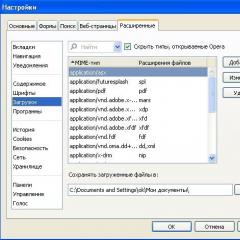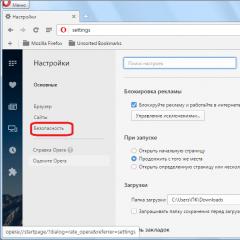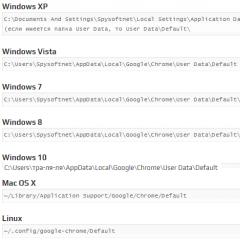Файлова система ReFS. Переваги та перспективи
Windows 10 підтримує кілька файлових систем із коробки. Деякі їх є спадщиною і є переважно зворотної сумісності, інші сучасні і мають широке застосування. У цій статті описано різні способи, які ви можете використовувати, щоб подивитися, за допомогою якої файлової системи відформатовані диски.
Файлова система- це особливий спосіб зберігання та організації вашої інформації на різних носіях, включаючи жорсткі диски, твердотільні диски, USB-накопичувачі та інші пристрої. Вона дозволяє зберігати, змінювати, читати файли та папки для програм та операційної системи, встановлених на вашому комп'ютері.
При форматуванні внутрішнього диска або флеш-накопичувача ви готуєте його для використання як носій для зберігання даних у вашій операційній системі. Під час процесу створюється файлова система. Під час форматування вся інформація, що зберігається на диску або розділі, буде видалена.
Windows 10 підтримує файлові системи FAT, FAT32, exFAT, NTFSі ReFSбез використання додаткового програмного забезпечення.
У них різні функції та властивості. Наприклад, FAT та FAT32 є застарілими файловими системами. FAT підтримує максимальний об'єм 4 ГБ, FAT32 підтримує 32 ГБ. Файлові системи FAT також мають обмеження максимального розміру файлу. NTFS - єдина файлова система, яка підтримує стиснення та шифрування файлів та має розширені функції.
Існує кілька способів, які можна застосувати для пошуку файлової системи, яка використовується на ваших дисках.
Щоб дізнатися про файлову систему на дисках Windows 10, виконайте такі дії.
- Відкрийте «Провідник»і перейдіть до папки «Цей комп'ютер».
- Клацніть правою кнопкою миші диск та виберіть у контекстному меню «Властивості».
- У вікні «Властивості» на вкладці «Загальні» ви побачите файлову систему вашого диска.

Цей спосіб є найпростішим і швидким.
Також можна використовувати інструмент Diskpart, Керування дисками або PowerShell.
Переглянути файлову систему диска за допомогою Diskpart
- Натисніть клавіші Win + R .
- У полі "Виконати" введіть " diskpart» та натисніть Enter.

- У Diskpart введіть команду list volume.
Після виконання команди ви побачите файлову систему для кожного диска, підключеного до комп'ютера.

Показати файлову систему диска за допомогою керування дисками.
- Натисніть Win + X або клацніть правою кнопкою миші кнопку «Пуск».
- У меню WinX виберіть
- Див. Значення у стовпці Файлова система.

Нарешті, існує ще один спосіб визначення файлової системи для кожного диска, підключеного до комп'ютера, за допомогою мови сценаріїв PowerShell.
- Відкрийте PowerShellвід імені адміністратора.
- Введіть: get-volumeі натисніть клавішу Enter.
- На виході див. значення в стовпці FileSystemType.

Тепер ви знаєте, що дуже легко визначити файлову систему для ваших дисків. Ви можете використовувати будь-який спосіб, який вам подобається більше.
У цій статті розберемося які можливості надає ReFS і чим вона краща за файлову систему NTFS. Як відновити дані з дискового простору ReFS. Нова файлова система ReFS від компанії Microsoft була спочатку представлена в Windows Server 2012. Вона також включена в Windows 10, у складі інструменту Дисковий простір. ReFS можна використовувати для дисків. З виходом Windows Server 2016 файлову систему було покращено, незабаром вона буде доступна в новій версії Windows 10.
Які можливості надає ReFS і чим вона краща за поточну NTFS систему?
Зміст:Що означає ReFS?
Скорочення від "Resilient File System", ReFS – це нова система, створена з урахуванням NTFS. На цьому етапі ReFS не пропонує комплексну заміну NTFS для використання на диску домашніх користувачів. Файлова система має свої переваги та недоліки.
ReFS призначена для вирішення основних проблем NTFS. Вона стійкіша до пошкодження даних, краще справляється з підвищеним навантаженням і легко масштабується для великих файлових систем. Розгляньмо, що це означає?
ReFS захищає дані від пошкодження
Файлова система використовує контрольні суми для метаданих, а також може використовувати контрольні суми даних файлу. Під час читання або запису файлу, система перевіряє контрольну суму, щоб переконатися в її правильності. Таким чином, здійснюється виявлення спотворених даних у режимі реального часу.

ReFS інтегрована з функцією дискового простору. Якщо ви налаштували дзеркальне сховище даних, то за допомогою ReFS Windows виявить та автоматично усуне пошкодження файлової системи, скопіювавши дані з іншого диска. Ця функція доступна як Windows 10, так і Windows 8.1.
Якщо файлова система виявить пошкоджені дані, які не мають альтернативної копії для відновлення, ReFS відразу видалити такі дані з диска. Це не вимагатиме перезавантаження системи або вимкнення пристрою зберігання інформації, як у випадку з NTFS.
Необхідність використання утиліти chkdsk повністю зникає, оскільки файлова система автоматично коригується одразу в момент виникнення помилки. Нова система стійка до інших варіантів пошкодження даних. NTFS під час запису метаданих файлу записує їх безпосередньо. Якщо в цей час буде вимкнено живлення або пошкоджено комп'ютер, ви отримаєте пошкодження даних.
Під час зміни метаданих ReFS створює нову копію даних і пов'язує дані з файлом лише після запису метаданих на диск. Це унеможливлює пошкодження даних. Ця функція називається копіюванням на запис, вона є і в інших популярних ОС Linux системах: ZFS, BtrFS, а також файловій системі Apple APFS.
У ReFS видалено деякі обмеження NTFS
ReFS більш сучасна і підтримує набагато більші обсяги та довші імена файлів ніж NTFS. У довгостроковій перспективі це важливі покращення. У файловій системі NTFS ім'я файлу обмежено 255 символами, у ReFS ім'я файлу може містити до 32768 символів. Windows 10 дозволяє вимкнути обмеження на межу символів для файлових систем NTFS, але завжди відключається на томах ReFS.
У ReFS більше не підтримуються короткі імена файлів у форматі DOS 8.3. На томі NTFS ви можете отримати доступ до C:\Program Files\в C:\PROGRA~1\для сумісності зі старим програмним забезпеченням.
NTFS має теоретичний максимальний об'єм у розмірі 16 ексабайт, а ReFS теоретичний максимальний об'єм – 262144 екзабайт. Хоча зараз це не має великого значення, але комп'ютери постійно розвиваються.
Яка файлова система швидше за ReFS або NTFS?
ReFS розроблялася задля підвищення продуктивності файлової системи проти NTFS. Microsoft зробила систему ReFS набагато ефективнішою у строго певних випадках.
Наприклад, при використанні дискового простору ReFS підтримує «оптимізацію в режимі реального часу». Допустимо, у вас є пул накопичувачів з двома дисками, один забезпечує максимальну продуктивність, інший використовується для обсягу. ReFS завжди записуватиме дані на швидший диск, забезпечуючи максимальну продуктивність. У фоновому режимі файлова система автоматично перемістить великі шматки даних на повільніші диски для тривалого зберігання.
У Windows Server 2016 Microsoft покращила ReFS для забезпечення кращої продуктивності функцій віртуальної машини. Віртуальна машина Microsoft Hyper-V використовує ці переваги (теоретично будь-яка віртуальна машина може використовувати переваги ReFS).
Наприклад, ReFS підтримує клонування блоків, це прискорює процес клонування віртуальних машин та операцій злиття контрольних точок. Щоб створити копію віртуальної машини, ReFS потрібно лише записати нові метадані на диск і вказати посилання на дані, що вже існують. Це пов'язано з тим, що в ReFS кілька файлів можуть вказувати на ті самі базові дані на диску.
Коли віртуальна машина записує нові дані на диск, вони записуються в інше місце, а вихідні дані віртуальної машини залишаються на диску. Це значно прискорює процес клонування та вимагає значно меншої пропускної спроможності диска.
ReFS також пропонує нову функцію "рідкісного VDL"яка дозволяє ReFS швидко записувати нулі у великий файл. Це прискорює створення нового, порожнього файлу віртуального жорсткого диска фіксованого розміру (VHD). У NTFS ця операція може тривати 10 хвилин, у ReFS – кілька секунд.
Чому ReFS не може замінити NTFS
Незважаючи на ряд переваг, ReFS не може поки замінити NTFS. Windows не може завантажитися з розділу ReFS і потребує NTFS. У ReFS не підтримуються такі функції NTFS, як стиснення даних, шифрування файлової системи, жорсткі посилання, розширені атрибути, дедуплікація даних та дискові квоти. Але на відміну від NTFS, ReFS дозволяє виконати повне шифрування диска за допомогою BitLocker, включаючи системні структури диска.
Windows 10 не дозволяє відформатувати розділ у ReFS, ця файлова система доступна лише в межах Дискового простору. ReFS захищає дані, що використовуються на пулах з декількох жорстких дисків від пошкодження. У Windows Server 2016 можна форматувати томи за допомогою ReFS замість NTFS. Такий том можна використовувати для зберігання віртуальних машин, але операційна система, як і раніше, може завантажуватися лише з NTFS.

Hetman Partition Recovery дозволяє проаналізувати дискове місце під керуванням файловою системою ReFS за допомогою алгоритму сигнатурного аналізу. Аналізуючи пристрій сектор за сектором програма знаходить певні послідовності байт та відображає їх користувачеві. Відновлення даних із дискового простору ReFS не відрізняється від роботи з файловою системою NTFS:
- Завантажте та встановіть програму;
- Проаналізуйте фізичний диск, який входить до дискового простору;
- Виберіть та збережіть файли, які необхідно відновити;
- Повторіть пункти 2 та 3 для всіх дисків, що входять до дискового простору.

Майбутнє нової файлової системи є досить туманним. Microsoft може допрацювати ReFS для заміни застарілої NTFS у всіх версіях Windows. На даний момент ReFS не може використовуватися повсюдно і служить лише певним завданням.
Нещодавно вийшла публічна бета-версія Microsoft Windows 8 Server за допомогою анонсованої файлової системи ReFS (Resilient File System - відмовостійка файлова система), раніше відомої під кодовою назвою “Protogon”. Дана файлова система пропонується як альтернатива файловій системі NTFS, що зарекомендувала себе роками, в сегменті систем зберігання даних на базі продуктів Microsoft, з подальшою її міграцією в область клієнтських систем.
Метою цієї статті є поверхневий опис структури файлової системи, її переваг та недоліків, а також аналіз її архітектури з точки зору збереження цілісності даних та перспектив відновлення даних у разі пошкодження або видалення користувачем. Стаття також розкриває дослідження архітектурних особливостей файлової системи та її потенційну продуктивність.
Windows Server 8 Beta
Варіант файлової системи, доступний у даній версії операційної системи, має підтримку кластерів даних розміром лише 64КБ та кластерів метаданих розміром 16КБ. Поки не зрозуміло, чи буде підтримка файлових систем ReFS з іншим розміром кластера: в даний час параметр "Розмір кластера" при створенні тома ReFS ігнорується і завжди приймається замовчується. При форматуванні ФС єдиним доступним варіантом вибору розміру кластера є 64КБ. Він також є єдиним згадуваним у блогах розробників.
Такий розмір кластера є більш ніж достатнім для організації файлових систем будь-якого розміру практично реалізованих, але в той же час призводить до відчутної надмірності при зберіганні даних.
Архітектура файлової системи
Незважаючи на часті згадки про схожість ReFS і NTFS на високому рівні, йдеться лише про сумісність деяких структур метаданих, а саме: «стандартна інформація», «ім'я файлу», сумісність за значеннями деяких прапорів атрибутів тощо. Дискова реалізація структур ReFS кардинально відрізняється з інших файлових систем Microsoft.
Основними структурними елементами нової файлової системи є B+ дерева. Всі елементи структури файлової системи представлені однорівневими (списками) або багаторівневими B+-деревами, що дозволяє значно масштабувати будь-який з елементів файлової системи. Поряд із реальною 64-бітною нумерацією всіх елементів системи це виключає появу "вузьких місць" за її масштабування.
Крім кореневої записи B+-дерева, решта записів мають розмір цілого блоку метаданих (у разі - 16КБ); проміжні ж (адресні) ноди мають невеликий повний розмір (близько 60 байт). Тому, як правило, потрібна невелика кількість рівнів дерева для опису дуже великих структур, що досить сприятливо позначається на загальній продуктивності системи.
Основним структурним елементом файлової системи є «Каталог», представлений у вигляді B+-дерева, ключем у якому є номер папки. На відміну від інших подібних файлових систем, файл в ReFS не є окремим ключовим елементом «Каталогу», а лише існує у вигляді запису в папці, що містить його. Можливо, саме через цю архітектурну особливість жорсткі посилання на ReFS не підтримуються.
"Листами Каталогу" є типізовані записи. Для об'єкта-папки існують три основні типи записів: описник каталогу, індексний запис та описник вкладеного об'єкта. Всі такі записи упаковані у вигляді окремого B+-дерева, що має ідентифікатор папки; корінь цього дерева є листом B+-дерева «Каталогу», що дозволяє запакувати в папку практично будь-яку кількість записів. На нижньому рівні в аркушах B+-дерева папки знаходиться в першу чергу запис описника каталогу, що містить основні відомості про папку (як-от: ім'я, стандартна інформація, атрибут імені файлу і т.д.). Структури даних мають багато спільного з прийнятими в NTFS, хоча мають ряд відмінностей, основною з яких є типізованого списку іменованих атрибутів.
Далі в каталозі слідують звані індексні записи: короткі структури, містять дані про елементи, які у папці. У порівнянні з NTFS ці записи значно коротші, що меншою мірою перевантажує том метаданими. Останні записують елементи каталогу. Для папок ці елементи містять ім'я паки, ідентифікатор папки в каталозі та структуру стандартної інформації. Для файлів ідентифікатор відсутній, але натомість структура містить усі основні дані про файл, включаючи корінь B+-дерева фрагментів файлу. Відповідно, файл може складатися практично з будь-якої кількості фрагментів.
На диску файли розміщуються в блоках розміром 64КБ, хоча адресуються так само, як і блоки метаданих (кластерами розміром 16КБ). Резидентність даних файлу на ReFS не підтримується, тому файл розміром 1 байт на диску займе цілий блок 64КБ, що веде до значної надмірності зберігання на дрібних файлах; з іншого боку, це спрощує управління вільним простором і виділення вільного місця під новий файл здійснюється значно швидше.
Розмір метаданих порожньої файлової системи становить близько 0.1% від розміру самої файлової системи (тобто близько 2ГБ на тому 2ТБ). Деякі основні метадані дублюються задля кращої стійкості від збоїв.
Захищеність від збоїв
Цілі перевірити стабільність існуючої реалізації ReFS не стояло. З погляду ж архітектури файлової системи вона має всі необхідні інструменти для безпечного відновлення файлів навіть після серйозного збою обладнання. Частини структур метаданих містять власні ідентифікатори, що дозволяє перевірити належність структур; посилання на метадані містять 64-біт контрольні суми блоків, на які здійснюється посилання, що дозволяє оцінити цілісність прочитаного за посиланням блоку.
При цьому варто зазначити, що контрольні суми даних користувача (вміст файлів) не підраховуються. З одного боку це відключає механізм перевірки цілісності в області даних, з іншого боку це прискорює роботу системи за рахунок мінімальної кількості змін в області метаданих.
Будь-яка зміна структури метаданих здійснюється у два етапи: спочатку створюється нова (змінена) копія метаданих у вільному дисковому просторі, потім у разі успіху атомарною операцією оновлення проводиться переклад посилання зі старою (незміненою) на нову (змінену) область метаданих. Така стратегія (Copy-on-Write (CoW)-копіювання-при-запису) дозволяє обійтися без журналування, зберігаючи автоматично цілісність даних.
Підтвердження таких змін на диску може не здійснюватись досить довго, дозволяючи об'єднати кілька змін стану ФС в один.
Дана схема не застосовується для даних користувача, тому будь-які зміни вмісту файлу пишуться безпосередньо у файл. Видалення файлу здійснюється перебудовою структури метаданих (за допомогою CoW), що зберігає попередню версію блоку метаданих на диску. Це робить відновлення віддалених файлів можливим до їх перезапису новими даними користувача.
Надмірність зберігання даних
У разі йдеться про витраті дискового простору з допомогою схеми зберігання даних. Для цілей тестування встановлений Windows Server був скопійований розділ ReFS розміром 580ГБ. Розмір метаданих на порожній ФС становив близько 0.73 ГБ.
При копіюванні встановленого Windows Server розділ з ReFS надмірність зберігання даних файлів зросла з 0.1% на NTFS майже 30% на ReFS. При цьому ще близько 10% надмірності додалося за рахунок метаданих. У результаті «призначені для користувача» розміром 11ГБ (більше 70 тис. файлів) на NTFS з урахуванням метаданих зайняли 11.3ГБ, тоді як на ReFS ті ж дані зайняли 16.2ГБ; це означає, що надмірність зберігання даних на ReFS становить майже 50% цього типу даних. При невеликій кількості файлів великого розміру такого ефекту, звичайно, не спостерігається.
Швидкість роботи
Зважаючи на те, що йдеться про Beta, вимірів продуктивності ФС не проводилося. З погляду архітектури ФС можна зробити деякі висновки. При копіюванні понад 70 тис. файлів на ReFS, це створило B+-дерево «Каталогу» розміром 4 рівня: «корінь», проміжний рівень 1, проміжний рівень 2, «листя».
Таким чином, для пошуку атрибутів папки (за умови кешування кореня дерева) потрібно 3 читання блоків 16КБ. Для порівняння, на NTFS ця операція займе одне читання розміром 1-4КБ (за умови кешування карти розташування $MFT).
Пошук атрибутів файлу по папці та імені файлу в папці (невелика папка в кілька записів) на ReFS вимагатиме ті ж 3 читання. На NTFS вже потрібно 2 читання по 1КБ або 3-4 читання (якщо запис про файл знаходиться в нерезидентному атрибуті «індекс»). У паках більшого розміру кількість читань NTFS зростає набагато швидше ніж кількість читань, потрібних для ReFS.
Так само справи і для вмісту файлів: там, де зростання кількості фрагментів файлу на NTFS призводить до перебору довгих списків, рознесених по різних фрагментах $MFT, на ReFS це здійснюється ефективним пошуком по B+-дереву.
Висновки
Остаточні висновки поки що робити рано, але з поточної реалізації файлової системи можна бачити підтвердження початкової орієнтованості файлової системи на серверний сегмент, і, насамперед, на системи віртуалізації, СУБД та сервера архівного зберігання даних, де швидкість і надійність роботи мають першорядне значення. Основний недолік файлової системи, такий як неефективне пакування даних на диску, зводиться нанівець на системах, що оперують великими файлами.
СисДев Лабораториз стежитиме за розвитком даної файлової системи та планує включення підтримки відновлення даних із цієї файлової системи. Експериментальна підтримка ReFS бета-версії Microsoft Windows 8 Server вже успішно реалізована у продуктах UFS Explorer і доступна для закритого тестування бета серед партнерів. Офіційний реліз інструментів для відновлення видалених файлів з ReFS, а також відновлення даних після пошкодження файлової системи в результаті збоїв обладнання планується трохи раніше або одночасно з виходом релізу Microsoft Windows 8 Server з підтримкою ReFS.
Версія від 16.03.2012.
За матеріалами СісДев Лабораториз
Передрук або цитування дозволені за умови збереження посилання на першу
У 2012 році компанія Microsoft вирішила вдосконалити файлову систему NTFS і випустила тестову, надійнішу версію ReFS (Resilient File System).
Сьогодні цей формат доступний для користувачів операційної системи Windows 8/8.1 та Windows 10. Система Windows 7 і раніше версії не працюють з пристроями даного формату. Як же змінити формат флешки на ReFS у Windows 8/8.1 та Windows 10?
Переваги та недоліки формату ReFS
Така файлова система має безліч переваг. Однак вони, так як і на початковому етапі становлення NTFS, досить хиткі.
Серед переваг ReFS варто виділити:
- Каталогове розташування файлів;
- Відмовостійкість, що реалізована фоновими процесами відновлення та журналування. Проте, водночас, ця якість є недоліком. По суті, якщо накопичувач вийде з ладу, жодних інструментів для відновлення не ви знайдете.
- Автоматичне виправлення помилок та пошкоджень файлів.
- Копіювання, запис та переміщення файлів великих розмірів.
- Підтримка символьних посилань.
- Висока швидкість передачі.
Серед недоліків цієї системи варто виділити:
- Несумісність із операційними системами Windows 7 та нижче;
- відсутність програм для конвертування;
- Фіксований розмір кластера 67 Кб;
- Немає квотування;
- Відсутність дедукції (файли копіюватимуться по 2 і більше екземплярів).
І хоча переваги значні, однак файлова система NTFS ще кілька років займатиме лідируючу позицію. Якщо у вас інстальовано ОС Windows 8/8.1 або Windows 10, можна відформатувати один накопичувач і протестувати ReFS.
Форматуємо флешку в ReFS
Щоб відформатувати накопичувач у ReFS, необхідно внести зміни до редактора реєстру. Для цього тиснемо Win+R і вводимо regedit.

Відкриється редактор реєстру. Переходимо по гілці "HKEY_LOCAL_MACHINE", "SYSTEM",
Тиснемо на розділі правою кнопкою миші та вибираємо «Створити», «Параметр DWORD». Називаємо параметр "RefsDisableLastAccessUpdate" і задаємо значення "1".

У розділі "Control" цієї ж гілки варто створити новий розділ. Називаємо його "MiniNT". У ньому створюємо параметр DWORD з назвою "AllowRefsFormatOverNonmirrorVolume" та значенням "1".

Перезавантажуємо ПК, щоб зміни набули чинності.
Також можна відформатувати накопичувач за допомогою консолі Disk Management. Для цього потрібно ввести команду "format e: / fs: refs", а потім натиснути "Yes".
Нещодавно вийшла нова версія Windows, а саме Windows 8. Як відомо, у новій версії Windows 8, присутня підтримка нової файлової системи, а саме ReFS. У цій статті ми поговоримо про те, яку перевагу має дана файлова система над тією ж файловою системою NTFS. Ну що, почнемо?
Якщо бути чесним, то файлова система NTFS вже зжила себе (це майже так само, як порівнювати 10 років тому FAT32 з NTFS), з технічної точки зору. Файлова система ReFS може забезпечувати найкращий захист даних на ємних та швидких жорстких дисках.
Небагато про файлову систему NTFS
Файлова система NTFS (New Technology File System) з'явилася тоді, коли компанія Microsoft представила громадськості, свою нову операційну систему – Windows 3.1. І до цього дня ми переважно використовуємо тільки цю файлову систему, для роботи на комп'ютері. Згодом основні можливості файлової системи NTFS підійшли до своїх меж: перевірка носіїв даних, у яких дуже великий обсяг, займає достатню кількість часу, а максимальний розмір файлів практично також досягнуто.
Наступниця файлової системи NTFS
Саме для усунення недоліків файлової системи NTFS, компанія Microsoft впровадила в операційну систему Windows 8, абсолютно нову файлову систему ReFS (Resilient File System), яка є стійкою до відмови файлової системою. І демонструє дуже високу надійність у своїй роботі.
Вперше дана файлова система була задіяна ще в серверній операційній системі Windows Server 8. Хочеться відзначити, що компанія Microsoft розробляла файлову систему ReFS не з нуля. Наприклад, для відкриття, закриття, а також читання файлів, файлова система ReFS використовує ті ж інтерфейси доступу до даних API, що і файлова система NTFS. Функції файлової системи, що залишилися без зміни, стали шифруванням диска Bitlocker, а також символьними посиланнями для бібліотек. А такі функції, як стиснення даних взагалі зникли.
Досить велика кількість нововведення у файловій системі ReFS лежить саме в області створення структур папок та файлів, а найголовніше – управління ними. Ці зміни розраховані на автоматичну зміну виправлення помилок об'єктів файлової системи та самої системи, максимальне масштабування, а найголовніше працювати в режимі постійного підключення (Always Online).
Для всіх цих нововведень, корпорація Microsoft використовує концепцію B+-дерев, яка, можливо, буде відома з курсу Бази Даних. Ця концепція у тому, що папці у цій файлової системі структуровані як звичайних таблиць, а файли виступають у ролі записів даної таблиці. Навіть вільне місце на жорсткому диску в цій файловій системі організовано у вигляді таблиць.
Ядром файлової системи ReFS є таблиця об'єктів, яка називається центральним каталогом, і в якій перераховані всі таблиці в системі.
Порівняння файлових систем NTFS та ReFS
 З даної таблиці, Ви можете зробити висновок про переваги або недоліки тієї чи іншої файлової системи.
З даної таблиці, Ви можете зробити висновок про переваги або недоліки тієї чи іншої файлової системи.
Вбудований захист від збоїв у файловій системі ReFS
Файлова система ReFS позбулася складного управління журналом, який є у файловій системі NTFS, і тепер може фіксувати нову інформацію про файл у вільному місці, а це вже йде запобігання її перезапису. Але якщо раптом перезаписування відбудеться, що в принципі бути не може, то система зможе по новій прописати посилання на записи в структурі B + - дерева.
Як і файлова система NTFS, система ReFS за своїм же принципом розрізняє інформацію про файл (це метадані), а також вміст файлу (це дані користувача), проте ReFS надає захист даних, як і тим, так і іншим. Наприклад, метадані використовують захист контрольних сум. Цей захист можна надати і користувачам даних. Ці захищені дані, тобто контрольні суми, розміщуються на жорсткому диску, які знаходяться на безпечному доступі один від одного, це робиться для того, щоб при виникненні будь-якої помилки дані можна було відновити.
Передача даних із файлової системи NTFS у ReFS
Напевно, Ви задалися таким питанням, а чи можна буде без жодних проблем передавати дані з файлової системи, наприклад, Windows XP у файлову систему Windows 8 (тобто з NTFS в ReFS) і навпаки. У самій компанії Microsoft з цього питання відповідають таким чином: що жодної вбудованої функції перетворення формат не буде, але робити просте копіювання можна буде.
Використовувати файлову систему ReFS на сьогоднішній день можна поки що як великий диспетчер даних для сервера. Виходячи з цього, неможливо буде поки що запустити Windows 8 з диска, під керуванням нової файлової системи ReFS.
Зовнішні накопичувачі з файловою системою ReFS поки що не передбачаються, будуть тільки внутрішні накопичувачі. І можна далеко дивитися на те, що з часом файлова система ReFS буде доповнюватися величезною кількістю різних функцій і зможе замінити стару файлову систему. Це можливо буде зроблено вже з виходом першого великого пакета оновлення Windows 8.
Порівняння файлових систем NTFS та ReFS на прикладі перейменування файлів
Погляньмо, як це відбувається (перейменування файлів в операційній системі, яка має файлову систему NTFS).

Першим пунктом є те, що файлова система NTFS записує в журнал, що файл повинен бути перейменований, там вона реєструє і всі інші дії.
Тільки після того, як вона запише до журналу, що має бути перейменовано, вона його перейменовує.
Наприкінці виконання операції, у журналі з'являється повідомлення про те, що було здійснено успішне чи неуспішне перейменування файлів.
Тепер давайте подивимося, як відбувається перейменування файлу у файловій системі ReFS.

Як бачите, тут набагато менше дій.
По-перше, у файловій системі ReFS, нове ім'я для файлу або папки записує у вільне місце, при цьому найголовніше, старе ім'я відразу не стирається (не видаляється).
Як тільки нове ім'я буде записано, у файловій системі ReFS відбувається створення посилання на нове ім'я і буде ввести саме нове ім'я.
Як перейменувати файл або папку у файлові системи NTFS і ReFS, якщо система відмовилася?
У файловій системі NTFS
Тут стандартно, спочатку система записує свій запит на зміну журналу.
Після цього, наприклад, при відмові електроживлення, сам процес перейменування припиняється і зверніть увагу, що не залишається запису ні про нове ім'я, ні про старе.
Потім система перезавантажується та запускається програма для виправлення та знаходження помилок – chkdisk.
І ось після цього, за допомогою самого журналу, при застосуванні відкату, відновлюється тільки початкове ім'я.
А тепер подивимося, як це відбувається у файловій системі ReFS